Actualizado el 9 de Abril del 2020 (Publicado el 25 de Octubre del 2017)
1.376 visualizaciones desde el 25 de Octubre del 2017
546,2 KB
36 paginas
Creado hace 19a (03/03/2006)
Introducción a la plataforma Moodle
Aníbal de la Torre – 2006
Plataforma Moodle
Elementos de contenidos
El editor HTML ------------------------------------------------------------------ 2
Etiquetas
----------------------------------------------------------------------- 7
Recursos
----------------------------------------------------------------------- 9
Editar una página de texto ------------------------------------ 11
Editar una página web (HTML) ------------------------------- 12
Enlazar un archivo o una web -------------------------------- 13
Mostrar un directorio ------------------------------------------- 15
Lecciones ---------------------------------------------------------------------- 16
Estructura de una lección-------------------------------------- 17
Creación y configuración de una lección ------------------- 19
Gestión de una lección ----------------------------------------- 21
Glosarios
---------------------------------------------------------------------- 25
Creación de un glosario ---------------------------------------- 26
Gestión de un glosario ----------------------------------------- 29
Wikis
---------------------------------------------------------------------- 31
Configuración de un wiki--------------------------------------- 32
Gestión de un wiki----------------------------------------------- 35
1
�Introducción a la plataforma Moodle
El editor HTML
Aníbal de la Torre – 2006
En prácticamente cualquier tipo de asignatura, curso o espacio existirá una
cierta masa de información que es necesario transmitir a los alumnos o resto
de participantes. Puede ser información o contenidos meramente textuales,
o bien imágenes o programas de ordenador. Cualquier tipo de datos
organizado que los alumnos puedan leer, o trabajar de alguna forma:
estudiar, en una palabra. No obstante, lo más usual es que estos contenidos
estén constituidos por algún tipo de texto más o menos estructurado y más o
menos rico en dibujos, imágenes o animaciones: libros de texto, apuntes,
manuales didácticos, presentaciones con diapositivas, notas de clase etc. En
Moodle este tipo de componentes se denominan específicamente recursos y
disponen de una caja agregar recurso específica.
Esto no quiere decir que sólo los recursos puedan contener información textual. Hay varias
actividades de Moodle, en concreto glosarios, libros, lecciones y wikis, que son también
contenedores de texto que pueden usarse como contenido material de la asignatura. Estos otros
módulos añaden funcionalidad al texto (haciéndolo interactivo, permitiendo que sea editado por
los estudiantes, que sea evaluable...), por eso se encuentran en la lista de actividades.
El sistema Moodle incluye un editor de texto HTML (el lenguaje de la Web)
que puede manejarse como cualquier procesador de textos. De esta forma es
posible crear documentos destinados a la Web con gran riqueza de estilos y
formatos de textos, listas y tablas, imágenes insertadas en el texto etc.
El propósito de la inclusión de este editor es permitir la máxima facilidad de
uso y expresividad a la hora de crear documentos que compartir con otros
estudiantes o profesores. El editor de texto HTML es un componente común
que aparecerá en prácticamente todos los elementos y módulos de Moodle
que permiten la introducción de texto por un usuario. Por eso se le dedica
una sección propia.
La mayoría de áreas para introducir texto (recursos, mensajes de los foros, diarios, etc.) que
presenta Moodle tienen embebido el editor HTML. Éste es un editor gráfico de texto HTML, es
decir que funciona en el modo que se ha venido en denominar WYSIWYG (del inglés what you see
is what you get, lo que se ve es lo que hay). No obstante, todo el texto que ingresa en el sistema
Moodle es texto plano con marcas HTML. Este editor es simplemente una forma cómoda de
componer este texto HTML para la Web sin necesidad de conocer y dominar este lenguaje.
En este sentido, el editor embebido de Moodle ofrece unas funciones similares a otros programas
bien conocidos, tales como MSFrontPage, Macromedia Dreamweaver, Mozilla Composer o
Araneae. Como ellos, además de componer el texto directamente en el editor, también permite
copiar-y-pegar texto con formatos y estructuras a partir de documentos generados en su
procesador de textos habitual. El editor de texto HTML es una pieza de software bastante
2
�Introducción a la plataforma Moodle
Aníbal de la Torre – 2006
sofisticada y que requiere un navegador Web de última generación. Si estás utilizando una
versión antigua o bien un navegador web poco conocido y no estándar (en el sentido de no seguir
las normas del consorcio W3C1) es posible que el editor no funcione y sólo vea cuadros de texto
para introducir texto plano normal.
El editor ha sido probado con los navegadores MS-Internet Explorer, versiones 6.0 y superiores,
Mozilla, versión 1.4 y superiores, y Firefox 0.9+. En caso de duda, el navegador que menos
problemas puede presentar de cara a trabajar con este editor es indudablemente Mozilla.
Cuando el editor de texto HTML está activado aparecerá una barra de herramientas en la parte
superior del cuadro de introducción de texto. Si esta barra no aparece es que el editor no está
disponible. La barra de herramientas dispone de los botones clásicos de cualquier procesador de
texto para dar formatos al texto: negrillas, cursiva, subrayado, sub-y superíndices etc.
También existen botones para alinear el texto, sangrar los párrafos y crear listas. Las funciones
de estos botones son las esperadas intuitivamente y no requieren mayor comentario.
Veamos en cambio los botones de insertar elementos especiales:
Selección de colores (
): Estos botones activan una paleta de selección de colores que
aparece en una ventana separada. Basta pinchar con el ratón en el color deseado (o escribir su
código HTML) y la ventana se cerrará automáticamente y el color se aplicará a la selección, o a
todo el texto subsiguiente si no hay nada seleccionado.
y
Insertar línea horizontal (
): Simplemente inserta una línea horizontal de separación.
): Permite vincular un hiperenlace al texto seleccionado (si no hay
Insertar hiperenlace (
selección no se crea el enlace). Al presionar el botón aparece un pequeño diálogo para introducir
los datos del hiperenlace:
la URL de la página o recurso al que apuntamos, el texto alternativo que aparecerá al poner el
cursor sobre el enlace y el marco de destino. Según se establezca el marco de destino el
3
�Introducción a la plataforma Moodle
Aníbal de la Torre – 2006
hiperenlace se mostrará en la página o marco actuales (desde donde se invoca), o bien en una
nueva ventana del navegador.
No sólo puedes establecer enlaces a otras páginas web externas. También puedes vincular
recursos HTML internos que residen en tu propio espacio personal. El botón Buscar abre el gestor
de ficheros de Moodle, con el que recorrer los directorios del sitio web de tu curso para
seleccionar un fichero. Los detalles del uso del gestor de ficheros de Moodle se describen más
adelante.
Anular hiperenlace (
el cursor en un hiperenlace y presiona este botón para anular el vínculo.
): Simplemente elimina el vínculo como hiperenlace a otra página. Sitúa
Insertar imagen (
): Permite insertar una imagen en el texto actual. Debes tener en cuenta
que en los documentos Web las imágenes no son realmente insertadas y embebidas en el texto,
sino que se inserta un hiperenlace al fichero de la imagen, que debe residir en un espacio
accesible vía Web (no puede residir en tu ordenador personal, los otros usuarios no verían esa
imagen). Este botón abre un cuadro de diálogo
que permite seleccionar el fichero de imagen que queremos vincular (y subirlo al servidor, si no
reside ya allí) y especificar los atributos de visualización (tamaño, alineación etc) de la imagen.
La parte inferior de este cuadro de diálogo corresponde al gestor de ficheros de Moodle. Puedes
seleccionar cualquier archivo de imagen (en formatos adecuados para la Web: gif, jpg, png, tiff)
del servidor o bien buscar uno y cargarlo desde tu ordenador personal (PC) al servidor (si no está
en el servidor no se verá la imagen en la Web). Al seleccionar un archivo se introducirá su URL en
el cuadro de texto adecuado (el primero). Si conoces la URL de una imagen puedes introducirla
directamente en ese campo sin necesidad de usar el gestor de ficheros.
En la parte superior de la ventana de diálogo, además del campo de la URL, tienes los campos
para introducir los atributos HTML de la imagen que quieres insertar.
4
�Introducción a la plataforma Moodle
Aníbal de la Torre – 2006
Usualmente los atributos de tamaño, alineación etc. toman valores válidos a
partir de la propia imagen o de forma predefinida. Debes introducir,
necesariamente, un texto alternativo para la imagen (éste es el texto que
aparecerá en el navegador cuando deja reposar el puntero del ratón sobre la
imagen, y el que indicarán los navegadores Web sólo de texto, sin imágenes).
Éste es también un requisito básico de accesibilidad para personas de visión
disminuida que utilicen lectores de pantalla. Una vez seleccionado el fichero
de imagen y especificados los atributos de la misma, presiona el botón para
ejecutar realmente la inserción de la imagen en el texto.
Si quieres cambiar la imagen (o su posición y alineamiento), basta con que selecciones la image
 Crear cuenta
Crear cuenta
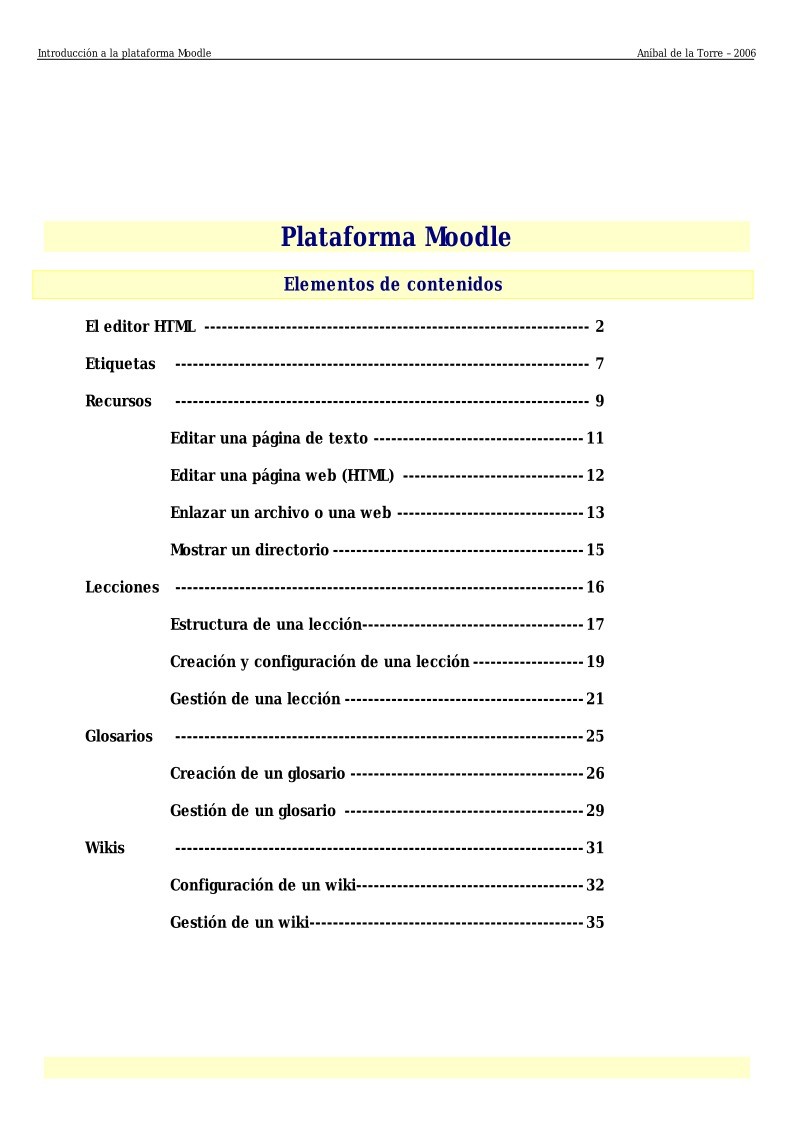

Comentarios de: Plataforma Moodle - Elementos de contenidos (0)
No hay comentarios